一、Docker安装
1、安装依赖环境,yum-utils
yum -yinstall yum-utils device-mapper-persistent-data lvm2
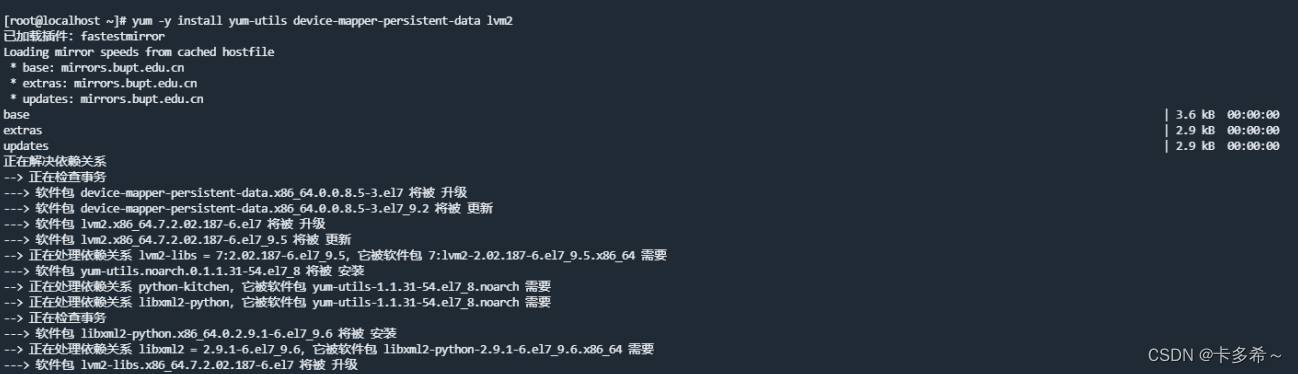
备注:
使用yum工具下载
yum是软件包管理工具
通过 执行 man yum
可以查看yum的帮助信息
2、设置镜像源,为yum源添加docker仓库位置
yum-config-manager --add-repo http://mirrors.aliyun.com/docker-ce/linux/centos/docker-ce.repo

3、安装Docker
①:执行命令,提高软件安装速度(将软件包信息提前在本地缓存一份,用来提高搜索安装软件的速度)
yum makecache fast
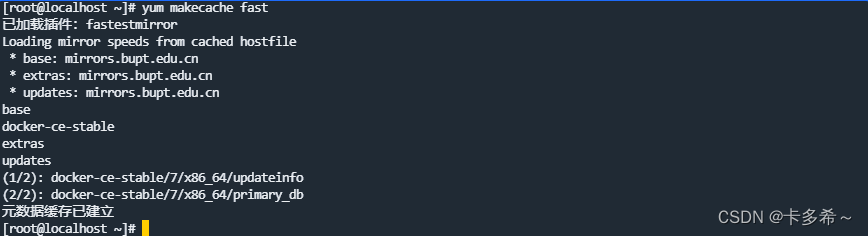
②:安装docker(docker-ce 社区版 而ee是企业版)
yum install docker-ce docker-ce-cli containerd.io
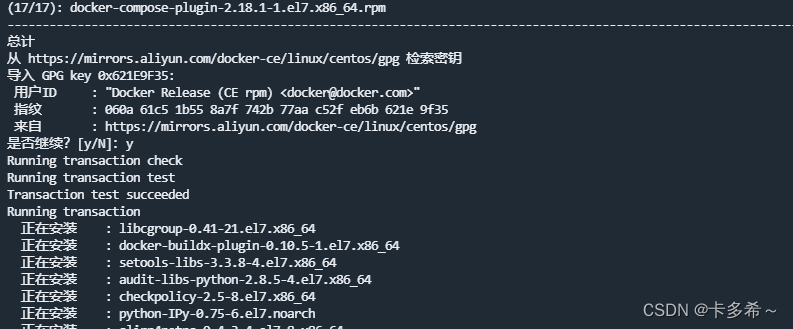
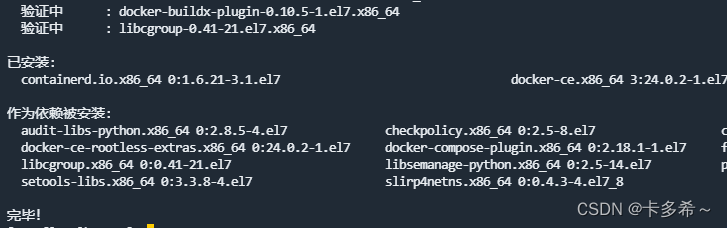
③:指定docker镜像存放目录
vim /etc/docker/daemon.json
进行编辑(json格式)
{"graph":"/data/docker-data"}

④:启动,并设置为开机自启(因为你加了日志生成路径,可能会出错,不要慌!!可以查看后面解决方法)
1):刷新daemon.json文件
systemctl daemon-reload
2):启动Docker服务
systemctl start dockersudo systemctl start docker
-- 重启
systemctl restart docker
3):设置开机自动启动
systemctl enabledocker
4):测试
docker run hello-world
5:):查看docker 当前的状态
systemctl status docker
查看具体的错误信息
systemctl status docker-l
systemctl status docker.service
# 查看docker的版本信息
docker version
# 查看docker是否启动
ps -ef | grep docker
# 设置docker开机自启动
systemctl enable docker
二、安装过程问题:
1、linux系统里找不到docker.service
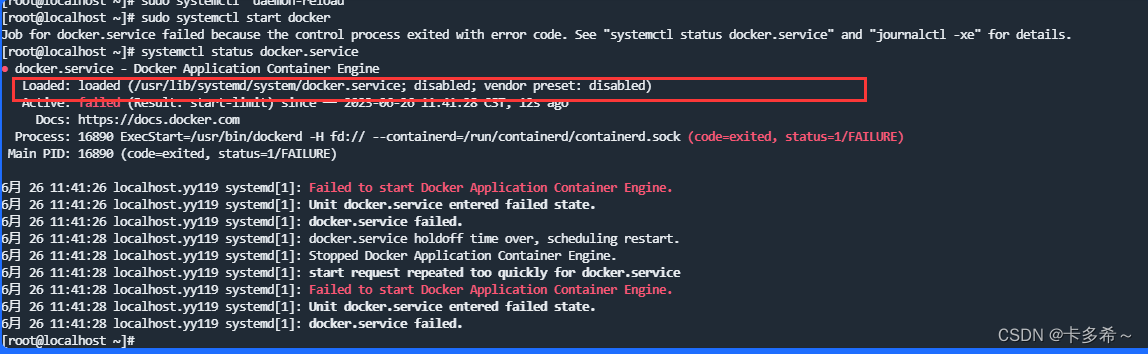
执行命令:
locate docker.service
2、locate命令找不到====
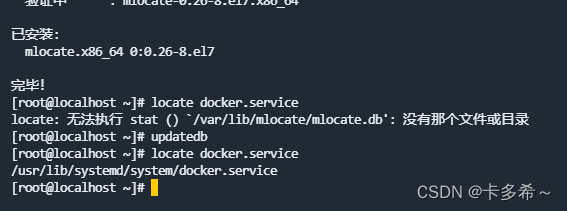
解决方案:
①:安装"locate"命令即可。在联网状态运行“yum install mlocate”命令。如下:
[root@localhost b]# yum install mlocate
②、安装完毕搜索 docker.service,会报错
[root@localhost b]# locate docker.service
locate: 无法执行 stat() `/var/lib/mlocate/mlocate.db': 没有那个文件或目录
③、执行updatedb后再次进行搜索
[root@localhost b]# updatedb[root@localhost b]# locate docker.service
/etc/inittab
3、但是仍然会报错(docker服务启动失败)
Failed to start Docker Application Container Engine.
Stopped Docker Application Container Engine.
docker. service failed.
scheduling restart.
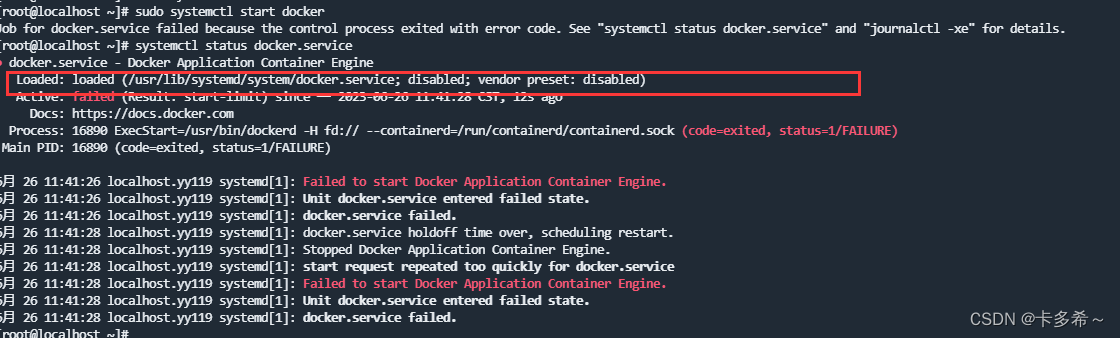
可能是指定docker镜像存放目录时,文件格式出现错误
解决方法:
①、修改daemon.json文件格式
②、删除文件,不指定镜像路径
4、解决docker启动报错:Job for docker.service failed because the control process exited with error code
①:执行:
sudo systemctl start docker## 查看服务信息:
systemctl status docker.service
错误: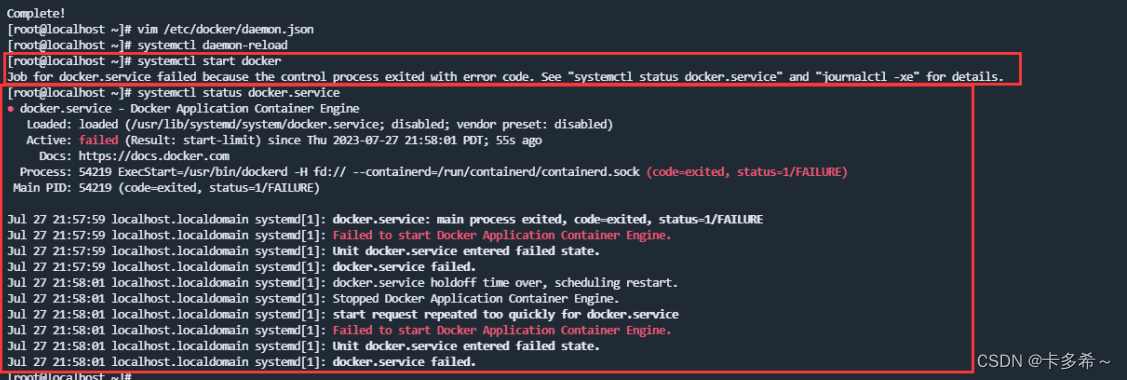
解决:
1、进入docker目录:cd /etc/docker/
2、修改daemon的类型:mv daemon.json daemon.conf
3、重启docker:systemctl restart docker
成果: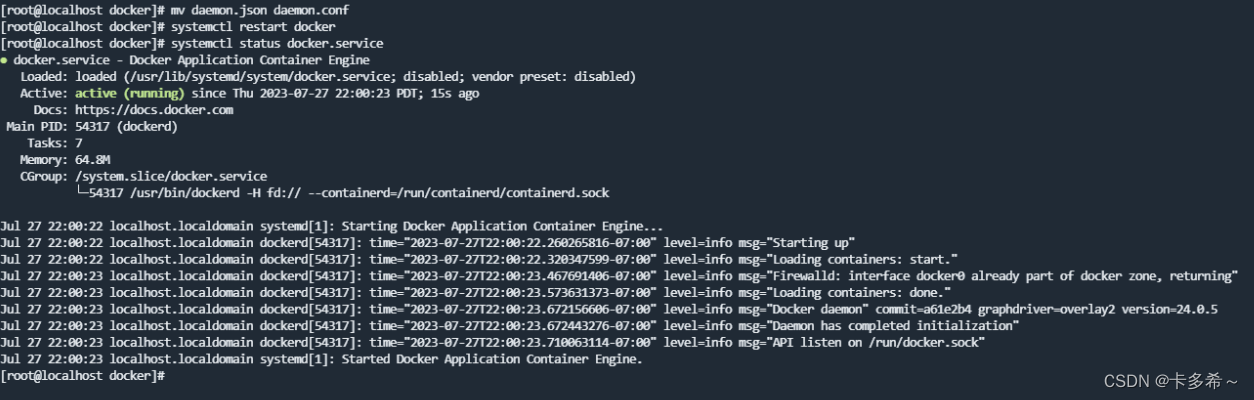
执行设置自动重启
systemctl enable docker报错
Created symlink from /etc/systemd/system/multi-user.target.wants/docker.service to /usr/lib/systemd/system/docker.service.
参考链接
https://www.cnblogs.com/OnlyDreams/p/8432109.html
三、docker常用
## 是否安装dockerdocker version
## 重启dockerservicedocker restart
## 停止dockerservicedocker stop
## 检查修改结果docker info
## 卸载dockersudo yum remove docker\ docker-client \ docker-client-latest \ docker-common \ docker-latest \ docker-latest-logrotate \ docker-logrotate \ docker-selinux \ docker-engine-selinux \ docker-engine
## 查看本地镜像docker images
## 查看当前运行的容器信息dockerps## 启动具体容器docker start + id## 进入容器dockerexec-it +容器ID /bin/bash
## 全部停止docker stop $(dockerps-a-q)## 进入java容器dockerexec-itjavabash## Docker帮助dockerdocker--help## 查看Docker版本docker--version## 搜索镜像文件docker search <image>## 拉取镜像文件,docker search mysql docker pull <image>## 查看已经拉取下来的所以镜像文件docker pull mysql docker images #删除指定镜像文件#发布指定镜像文件docker rmi <image>## 查看正在运行的所有镜像docker run --name<name>-p80:8080 -d<image>dockerps## 查看所有发布的镜像dockerps-a## 删除执行已发布的镜像dockerrm<image>
部分参考文章:
安装Docker详细步骤总结
Docker如何安装基础镜像服务
版权归原作者 卡多希~ 所有, 如有侵权,请联系我们删除。